phone OPEL ASTRA J 2014.5 Handleiding Infotainment (in Dutch)
[x] Cancel search | Manufacturer: OPEL, Model Year: 2014.5, Model line: ASTRA J, Model: OPEL ASTRA J 2014.5Pages: 141, PDF Size: 2.34 MB
Page 6 of 141
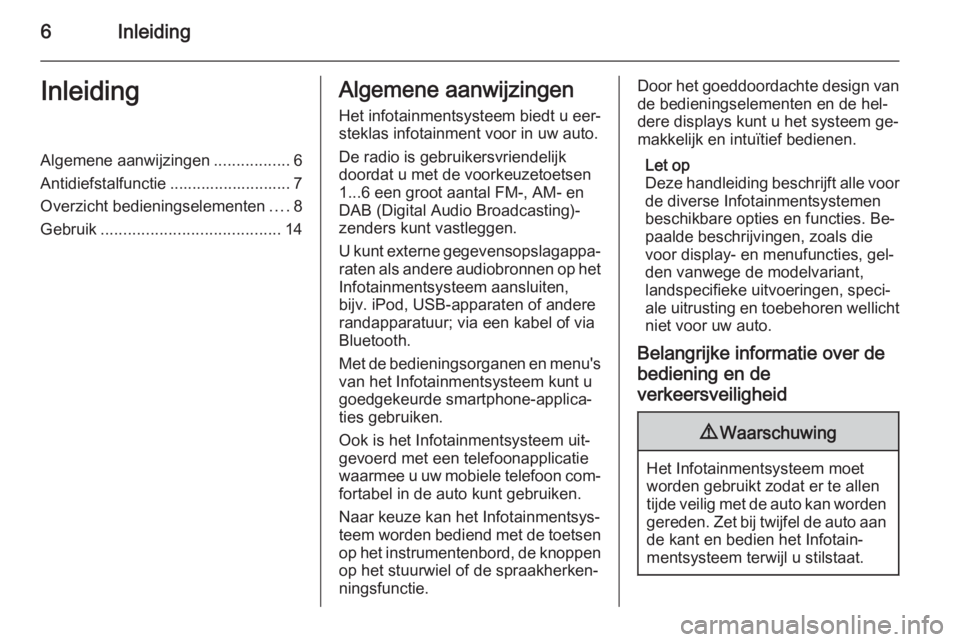
6InleidingInleidingAlgemene aanwijzingen.................6
Antidiefstalfunctie ........................... 7
Overzicht bedieningselementen ....8
Gebruik ........................................ 14Algemene aanwijzingen
Het infotainmentsysteem biedt u eer‐
steklas infotainment voor in uw auto.
De radio is gebruikersvriendelijk
doordat u met de voorkeuzetoetsen
1...6 een groot aantal FM-, AM- en
DAB (Digital Audio Broadcasting)-
zenders kunt vastleggen.
U kunt externe gegevensopslagappa‐ raten als andere audiobronnen op hetInfotainmentsysteem aansluiten,
bijv. iPod, USB-apparaten of andere
randapparatuur; via een kabel of via
Bluetooth.
Met de bedieningsorganen en menu's
van het Infotainmentsysteem kunt u goedgekeurde smartphone-applica‐
ties gebruiken.
Ook is het Infotainmentsysteem uit‐ gevoerd met een telefoonapplicatie waarmee u uw mobiele telefoon com‐ fortabel in de auto kunt gebruiken.
Naar keuze kan het Infotainmentsys‐
teem worden bediend met de toetsen op het instrumentenbord, de knoppen
op het stuurwiel of de spraakherken‐
ningsfunctie.Door het goeddoordachte design van
de bedieningselementen en de hel‐
dere displays kunt u het systeem ge‐
makkelijk en intuïtief bedienen.
Let op
Deze handleiding beschrijft alle voor
de diverse Infotainmentsystemen beschikbare opties en functies. Be‐
paalde beschrijvingen, zoals die voor display- en menufuncties, gel‐
den vanwege de modelvariant,
landspecifieke uitvoeringen, speci‐
ale uitrusting en toebehoren wellicht niet voor uw auto.
Belangrijke informatie over de
bediening en de verkeersveiligheid9 Waarschuwing
Het Infotainmentsysteem moet
worden gebruikt zodat er te allen
tijde veilig met de auto kan worden gereden. Zet bij twijfel de auto aan
de kant en bedien het Infotain‐
mentsysteem terwijl u stilstaat.
Page 10 of 141
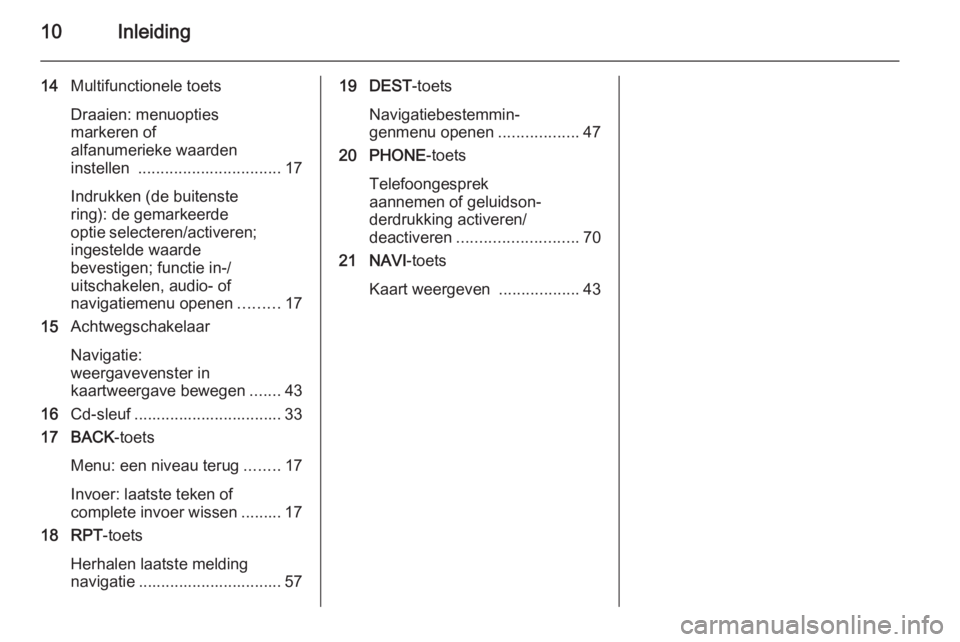
10Inleiding
14Multifunctionele toets
Draaien: menuopties
markeren of
alfanumerieke waarden
instellen ................................ 17
Indrukken (de buitenste
ring): de gemarkeerde
optie selecteren/activeren; ingestelde waarde
bevestigen; functie in-/
uitschakelen, audio- of
navigatiemenu openen .........17
15 Achtwegschakelaar
Navigatie:
weergavevenster in
kaartweergave bewegen .......43
16 Cd-sleuf ................................. 33
17 BACK -toets
Menu: een niveau terug ........17
Invoer: laatste teken of
complete invoer wissen ......... 17
18 RPT -toets
Herhalen laatste melding
navigatie ................................ 5719 DEST -toets
Navigatiebestemmin‐
genmenu openen ..................47
20 PHONE -toets
Telefoongesprek
aannemen of geluidson‐
derdrukking activeren/
deactiveren ........................... 70
21 NAVI -toets
Kaart weergeven ..................43
Page 13 of 141

Inleiding13
13Multifunctionele toets
Draaien: menuopties
markeren of
alfanumerieke waarden
instellen ................................ 17
Indrukken: de
gemarkeerde optie
selecteren/activeren;
ingestelde waarde
bevestigen; functie in-/
uitschakelen, audiomenu
openen .................................. 17
14 Cd-sleuf ................................. 33
15 BACK -toets
Menu: een niveau terug ........17
Invoer: laatste teken of
complete invoer wissen ......... 17
16 Tone -toets
Geluidsinstellingen openen ...20
17 PHONE -toets
Telefoongesprek
aannemen of geluidson‐
derdrukking activeren/
deactiveren ........................... 7018r-toets
Cd/mp3/wma: start/pauze
weergave .............................. 33
Externe apparaten: start/
pauze weergave ...................37Audiobedieningsknoppen aan
stuurwiel
1 qw-toets
Kort indrukken:
telefoongesprek aannemen ..70
of nummer in gesprekslijst
kiezen .................................... 70
of actieve
spraakherkenning .................62
Page 15 of 141
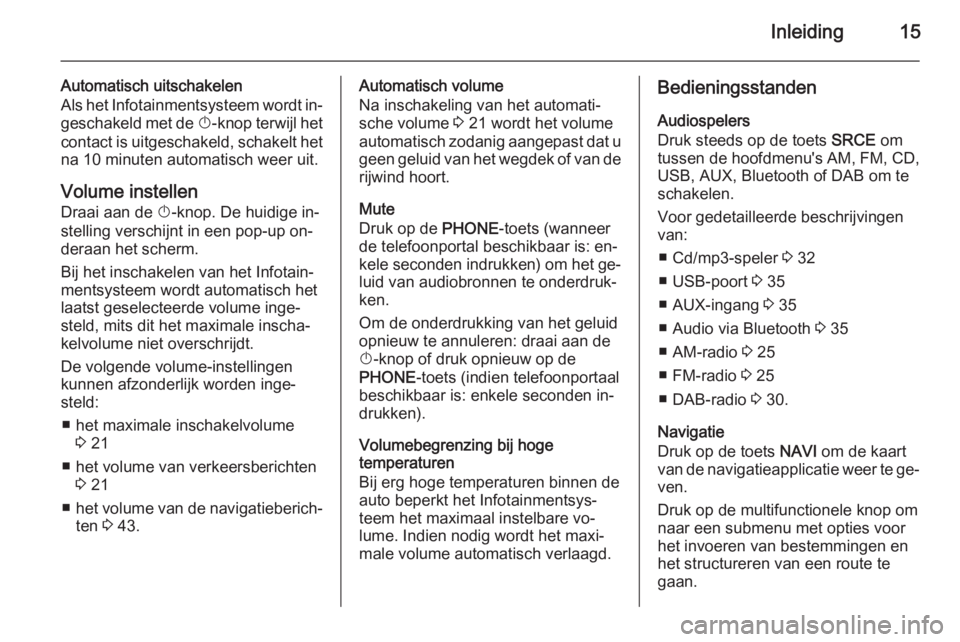
Inleiding15
Automatisch uitschakelen
Als het Infotainmentsysteem wordt in‐ geschakeld met de X-knop terwijl het
contact is uitgeschakeld, schakelt het na 10 minuten automatisch weer uit.
Volume instellen Draai aan de X-knop. De huidige in‐
stelling verschijnt in een pop-up on‐
deraan het scherm.
Bij het inschakelen van het Infotain‐
mentsysteem wordt automatisch het
laatst geselecteerde volume inge‐
steld, mits dit het maximale inscha‐
kelvolume niet overschrijdt.
De volgende volume-instellingen
kunnen afzonderlijk worden inge‐
steld:
■ het maximale inschakelvolume 3 21
■ het volume van verkeersberichten 3 21
■ het volume van de navigatieberich‐
ten 3 43.Automatisch volume
Na inschakeling van het automati‐
sche volume 3 21 wordt het volume
automatisch zodanig aangepast dat u
geen geluid van het wegdek of van de
rijwind hoort.
Mute
Druk op de PHONE-toets (wanneer
de telefoonportal beschikbaar is: en‐
kele seconden indrukken) om het ge‐ luid van audiobronnen te onderdruk‐
ken.
Om de onderdrukking van het geluid
opnieuw te annuleren: draai aan de
X -knop of druk opnieuw op de
PHONE -toets (indien telefoonportaal
beschikbaar is: enkele seconden in‐
drukken).
Volumebegrenzing bij hoge
temperaturen
Bij erg hoge temperaturen binnen de
auto beperkt het Infotainmentsys‐
teem het maximaal instelbare vo‐
lume. Indien nodig wordt het maxi‐
male volume automatisch verlaagd.Bedieningsstanden
Audiospelers
Druk steeds op de toets SRCE om
tussen de hoofdmenu's AM, FM, CD, USB, AUX, Bluetooth of DAB om te
schakelen.
Voor gedetailleerde beschrijvingen
van:
■ Cd/mp3-speler 3 32
■ USB-poort 3 35
■ AUX-ingang 3 35
■ Audio via Bluetooth 3 35
■ AM-radio 3 25
■ FM-radio 3 25
■ DAB-radio 3 30.
Navigatie
Druk op de toets NAVI om de kaart
van de navigatieapplicatie weer te ge‐ ven.
Druk op de multifunctionele knop om naar een submenu met opties voor
het invoeren van bestemmingen en
het structureren van een route te
gaan.
Page 16 of 141

16Inleiding
Voor een gedetailleerde beschrijving
van de navigatiefuncties 3 42.
Telefoon
Druk op de toets PHONE om het
hoofdmenu Telefoon met opties voor
het invoeren of selecteren van num‐
mers te gaan.
Voor een gedetailleerde beschrijving
van de functies van de mobiele tele‐
foon 3 67.
Let op
Via de applicatie Snelle info wordt er
wellicht korte informatie over de au‐
diobronnen en de huidige navigatie‐
sessie weergegeven.
Page 35 of 141

Externe apparaten35Externe apparatenAlgemene informatie....................35
Audio afspelen ............................. 37
Afbeeldingen weergeven .............38
Apps gebruiken ............................ 39Algemene informatie
Aansluitingen voor externe apparaten bevinden zich in de middenconsole.
Let op
Houd de aansluitingen altijd schoon
en droog.
AUX-ingang
U kunt bijvoorbeeld een iPod, smart‐ phone of een ander randapparaat op
de AUX-ingang aansluiten. Het Info‐
tainmentsysteem kan muziekbestan‐
den op randapparatuur weergeven.
Na het aansluiten op de AUX-ingang
wordt het audiosignaal van het rand‐
apparaat via de luidsprekers van het
Infotainmentsysteem verzonden.
Het volume kan via het Infotainment‐
systeem worden aangepast. Alle an‐
dere bedieningsfuncties werken via
het randapparaat zelf.
Een apparaat aansluiten
Gebruik de volgende kabel om het
randapparaat op de AUX-ingang van
het Infotainmentsysteem aan te slui‐
ten:
3-polig voor audiobron.Ontkoppel het AUX-apparaat door
een andere functie te selecteren en
dan het AUX-apparaat te verwijderen.
USB-poort
Een mp3-speler, USB-apparaat, iPod of smartphone kan worden aangeslo‐
ten op de USB-poort. Het Infotain‐
mentsysteem kan muziekbestanden
of afbeeldingen op randapparatuur weergeven.
Na het aansluiten op de USB-poort werken de bovenvermelde apparaten via de knoppen en menu's van het In‐ fotainmentsysteem.
Let op
Niet alle modellen mp3-spelers, USB-drives, iPods of smartphones
worden ondersteund door het Info‐
tainmentsysteem.
Een apparaat aansluiten/loskoppelen
Sluit het apparaat aan op de USB-
poort. Gebruik voor de iPod de juiste aansluitkabel.
Page 36 of 141
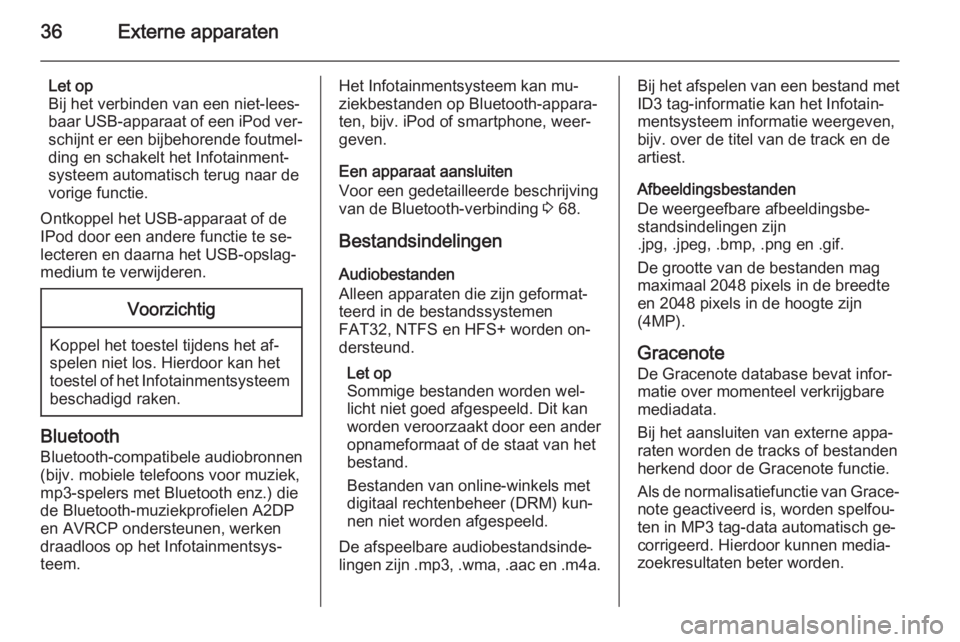
36Externe apparaten
Let op
Bij het verbinden van een niet-lees‐
baar USB-apparaat of een iPod ver‐
schijnt er een bijbehorende foutmel‐ ding en schakelt het Infotainment‐
systeem automatisch terug naar de
vorige functie.
Ontkoppel het USB-apparaat of de
IPod door een andere functie te se‐
lecteren en daarna het USB-opslag‐
medium te verwijderen.Voorzichtig
Koppel het toestel tijdens het af‐
spelen niet los. Hierdoor kan het
toestel of het Infotainmentsysteem beschadigd raken.
Bluetooth
Bluetooth-compatibele audiobronnen
(bijv. mobiele telefoons voor muziek, mp3-spelers met Bluetooth enz.) die
de Bluetooth-muziekprofielen A2DP
en AVRCP ondersteunen, werken
draadloos op het Infotainmentsys‐
teem.
Het Infotainmentsysteem kan mu‐
ziekbestanden op Bluetooth-appara‐
ten, bijv. iPod of smartphone, weer‐
geven.
Een apparaat aansluiten
Voor een gedetailleerde beschrijving
van de Bluetooth-verbinding 3 68.
Bestandsindelingen
Audiobestanden
Alleen apparaten die zijn geformat‐
teerd in de bestandssystemen
FAT32, NTFS en HFS+ worden on‐
dersteund.
Let op
Sommige bestanden worden wel‐
licht niet goed afgespeeld. Dit kan worden veroorzaakt door een ander
opnameformaat of de staat van het
bestand.
Bestanden van online-winkels met
digitaal rechtenbeheer (DRM) kun‐
nen niet worden afgespeeld.
De afspeelbare audiobestandsinde‐
lingen zijn .mp3, .wma, .aac en .m4a.Bij het afspelen van een bestand met
ID3 tag-informatie kan het Infotain‐
mentsysteem informatie weergeven,
bijv. over de titel van de track en de artiest.
Afbeeldingsbestanden
De weergeefbare afbeeldingsbe‐
standsindelingen zijn
.jpg, .jpeg, .bmp, .png en .gif.
De grootte van de bestanden mag
maximaal 2048 pixels in de breedte
en 2048 pixels in de hoogte zijn
(4MP).
Gracenote De Gracenote database bevat infor‐
matie over momenteel verkrijgbare
mediadata.
Bij het aansluiten van externe appa‐
raten worden de tracks of bestanden
herkend door de Gracenote functie.
Als de normalisatiefunctie van Grace‐ note geactiveerd is, worden spelfou‐
ten in MP3 tag-data automatisch ge‐
corrigeerd. Hierdoor kunnen media‐
zoekresultaten beter worden.
Page 39 of 141
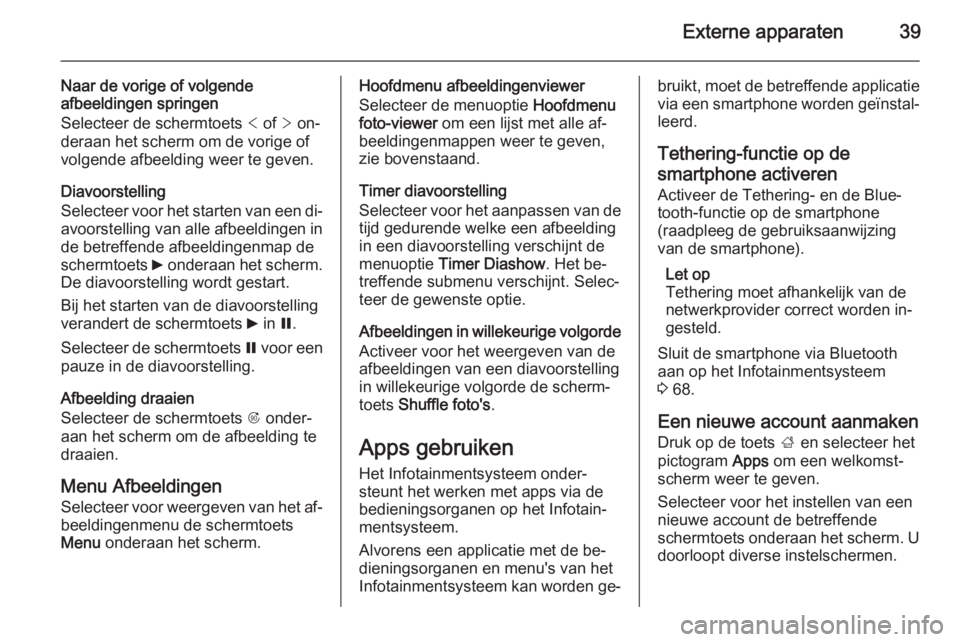
Externe apparaten39
Naar de vorige of volgende
afbeeldingen springen
Selecteer de schermtoets < of > on‐
deraan het scherm om de vorige of volgende afbeelding weer te geven.
Diavoorstelling
Selecteer voor het starten van een di‐
avoorstelling van alle afbeeldingen in de betreffende afbeeldingenmap de
schermtoets 6 onderaan het scherm.
De diavoorstelling wordt gestart.
Bij het starten van de diavoorstelling
verandert de schermtoets 6 in Q.
Selecteer de schermtoets Q voor een
pauze in de diavoorstelling.
Afbeelding draaien
Selecteer de schermtoets R onder‐
aan het scherm om de afbeelding te
draaien.
Menu Afbeeldingen
Selecteer voor weergeven van het af‐ beeldingenmenu de schermtoets
Menu onderaan het scherm.Hoofdmenu afbeeldingenviewer
Selecteer de menuoptie Hoofdmenu
foto-viewer om een lijst met alle af‐
beeldingenmappen weer te geven, zie bovenstaand.
Timer diavoorstelling
Selecteer voor het aanpassen van de tijd gedurende welke een afbeelding
in een diavoorstelling verschijnt de
menuoptie Timer Diashow . Het be‐
treffende submenu verschijnt. Selec‐ teer de gewenste optie.
Afbeeldingen in willekeurige volgorde Activeer voor het weergeven van de
afbeeldingen van een diavoorstelling
in willekeurige volgorde de scherm‐
toets Shuffle foto's .
Apps gebruiken
Het Infotainmentsysteem onder‐
steunt het werken met apps via de
bedieningsorganen op het Infotain‐
mentsysteem.
Alvorens een applicatie met de be‐
dieningsorganen en menu's van het
Infotainmentsysteem kan worden ge‐bruikt, moet de betreffende applicatie via een smartphone worden geïnstal‐
leerd.
Tethering-functie op de
smartphone activeren Activeer de Tethering- en de Blue‐
tooth-functie op de smartphone
(raadpleeg de gebruiksaanwijzing
van de smartphone).
Let op
Tethering moet afhankelijk van de netwerkprovider correct worden in‐
gesteld.
Sluit de smartphone via Bluetooth
aan op het Infotainmentsysteem 3 68.
Een nieuwe account aanmaken
Druk op de toets ; en selecteer het
pictogram Apps om een welkomst‐
scherm weer te geven.
Selecteer voor het instellen van een
nieuwe account de betreffende
schermtoets onderaan het scherm. U
doorloopt diverse instelschermen.
Page 63 of 141

Spraakherkenning63
Ondersteunde talen■ Niet alle talen die voor het display van het Infotainmentsysteem be‐
schikbaar zijn, zijn ook beschikbaar
voor de spraakherkenning.
■ Als de momenteel geselecteerde displaytaal niet door de spraakher‐
kenning wordt ondersteund, is de
spraakherkenning niet beschik‐
baar.
In dat geval moet u een andere taal selecteren voor het display als u het
Infotainmentsysteem via spraak‐
commando's wilt bedienen. Taal
van display wijzigen, zie "Taal" in
het hoofdstuk "Systeeminstellin‐
gen" 3 22.
Adresinvoer voor bestemmingen in
het buitenland
Als u het adres van een bestemming
in het buitenland via spraakcomman‐
do's wilt invoeren, moet u de taal van het Infotainmentdisplay in de taal van
het betreffende land wijzigen.Als het display bijv. momenteel op
Engels is ingesteld en u de naam van een stad in Frankrijk wilt invoeren,moet u de displaytaal in Frans wijzi‐
gen.
Uitzonderingen: Voor het invoeren
van adressen in België kunt u de dis‐
playtaal naar keuze in Frans of Ne‐
derlands wijzigen. Voor het invoeren
van adressen in Zwitserland kunt u de displaytaal naar keuze in Frans, Duits
of Italiaans wijzigen.
Zie voor het wijzigen van de display‐
taal "Taal" in het hoofdstuk "Systeem‐ instellingen" 3 22.
Invoervolgorde voor
bestemmingsadressen
De volgorde waarin de delen van een adres met het spraakherkennings‐systeem moeten worden ingevoerd is
afhankelijk van het land waarin de be‐ stemming ligt.
Het systeem geeft een voorbeeld van
de betreffende invoervolgorde.Spraakdoorschakel-toepassing
Via de spraakdoorschakel-toepas‐
sing van het Infotainmentsysteem
hebt u toegang tot de spraakherken‐ ningscommando's op uw smart‐
phone. Raadpleeg de gebruiksaan‐
wijzing van uw smartphone om na te
gaan of uw smartphone deze functie
ondersteunt.
Gebruik Geïntegreerde
spraakherkenning
Spraakherkenning activeren Let op
Tijdens een actief telefoongesprek is
spraakherkenning niet beschikbaar.
Druk op de knop w rechts op het
stuurwiel.
Het geluid van het audiosysteem wordt onderdrukt, het symbool w op
het display wordt gemarkeerd en een
gesproken bericht vraagt u om een
commando uit te spreken.
Page 65 of 141

Spraakherkenning65
Jansen op het werk", "Speel af" ge‐volgd door de naam van de artiets of
song of "Stem af op" gevolgd door de
radiofrequentie en het golfbereik.
Navigatiebestemmingen zijn echter
te complex voor één commando. Zeg eerst "Navigatie" en dan bijv. "Adres"
of "Markant punt". Het systeem rea‐
geert hierop door naar meer details te
vragen.
Na het commando "Markant punt"
kunt u alleen grote ketens op naam
selecteren. Ketens zijn bedrijven met
ten minste 20 locaties. Noem voor an‐
dere POI's de naam van een catego‐
rie, bijv. "Restaurants", "Winkelcen‐
tra" of "Ziekenhuizen".
Het systeem werkt gemakkelijker met
directe commando's, bijv. "Bel
01234567".
Bij het commando "Telefoon" begrijpt
het systeem dat u wilt bellen en ant‐
woordt het met nadere vragen totdat
het voldoende details heeft. Als het
telefoonnummer met een naam en
een locatie opgeslagen is, moet u inhet directe commando beide vermel‐
den, bijvoorbeeld "Bel Jan Jansen op het werk".Lijstvermeldingen selecteren
Wanneer er een lijst verschijnt, wordt
u via een gesproken bericht gevraagd om een vermelding uit die lijst te be‐
vestigen of te selecteren. U kunt een
lijstvermelding handmatig of door het
uitspreken van het regelnummer van
de vermelding selecteren.
De lijst op een spraakherkennings‐
scherm werkt net als bij een lijst op
andere schermen. Bij het handmatig
scrollen door de lijst op een scherm
tijdens een spraakherkenningssessie
wordt de huidige spraakherkenning
opgeschort en klinkt er een instructie
als "Selecteer handmatig een lijstver‐
melding of druk op de knop Terug op
de console om het nogmaals te pro‐
beren".
Als u niet binnen 15 seconden hand‐
matig een lijstvermelding selecteert,
wordt de spraakherkenningssessie
beëindigd, volgt er een bericht met
een vraag en verschijnt het eerdere
scherm weer.Het commando "Terug"
Om terug te gaan naar de vorige stap
in de dialoog kunt u ook " Terug" zeg‐
gen of op de toets BACK op het in‐
strumentenbord drukken.Het commando "Help"
Na het commando " Help" wordt de
helpvraag voor de huidige stap in de
dialoog voorgelezen.
Druk voor het onderbreken van de
helpvraag nogmaals op de toets w. Er
klinkt een pieptoon. U kunt een com‐ mando uitspreken.
Spraakdoorschakel-toepassing
Spraakherkenning
spraakdoorschakeling activeren
Houd de knop w rechts op het stuur‐
wiel ingedrukt totdat er een spraak‐
herkenningssessie wordt gestart.
Voor nadere informatie over de wer‐
king verwijzen wij u naar de gebruiks‐ aanwijzing van uw smartphone.